excel表格怎么自动排序123 excel表格怎么自动编号排序
更新日期:2024-03-20 17:17:56
来源:网友投稿
手机扫码继续观看

excel表格中是可以进行排序的,但是如果要自己一个一个数字打进去的排序的话就非常的浪费时间,还很麻烦,其实我们可以利用excel表格自动排序哦,经常在用excel的朋友应该都已经知道了,不知道excel表格怎么自动排序123的朋友赶紧来跟小编看看具体的操作教程吧。

工具/原料
系统版本:win10系统
品牌型号:Lenovo天逸510S
excel表格怎么自动排序123
1、打开excel文档,找到想要下拉排序的表格区间,在区间第一格填入数字“1”,第二格填入“2”。
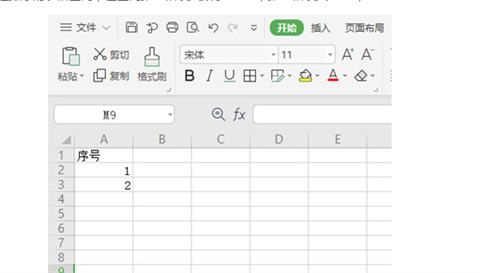
2、鼠标单击滑动,选中这两个单元格再松开鼠标。
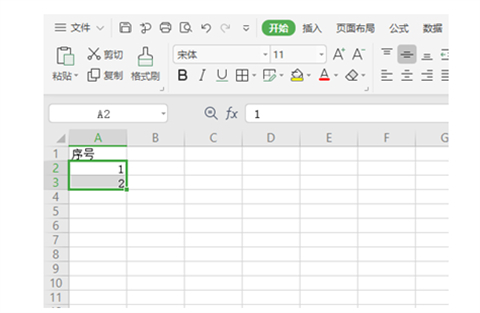
3、鼠标滑动到选中框的右下角,出现黑色“+”图标再鼠标单击按住往下下拉,选择想要下拉排序的区间。
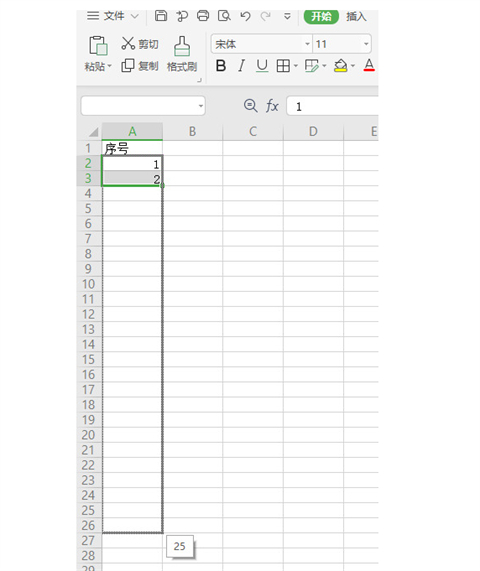
4、松开鼠标即可得到下拉排序序号。
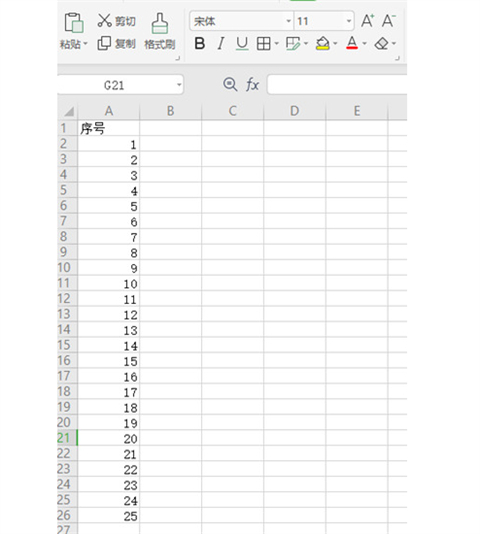
总结:
1、打开excel文档,找到想要下拉排序的表格区间,在区间第一格填入数字“1”,第二格填入“2”。
2、鼠标单击滑动,选中这两个单元格再松开鼠标。
3、鼠标滑动到选中框的右下角,出现黑色“+”图标再鼠标单击按住往下下拉,选择想要下拉排序的区间。
4、松开鼠标即可得到下拉排序序号。
以上的全部内容就是系统给大家提供的excel表格怎么自动排序123的具体操作方法介绍啦~希望对大家有帮助,还有更多相关内容敬请关注本站,系统感谢您的阅读!
该文章是否有帮助到您?
常见问题
- monterey12.1正式版无法检测更新详情0次
- zui13更新计划详细介绍0次
- 优麒麟u盘安装详细教程0次
- 优麒麟和银河麒麟区别详细介绍0次
- monterey屏幕镜像使用教程0次
- monterey关闭sip教程0次
- 优麒麟操作系统详细评测0次
- monterey支持多设备互动吗详情0次
- 优麒麟中文设置教程0次
- monterey和bigsur区别详细介绍0次
系统下载排行
周
月
其他人正在下载
更多
安卓下载
更多
手机上观看
![]() 扫码手机上观看
扫码手机上观看
下一个:
U盘重装视频












